原图:

1、在“图像”中把图片颜色模式由RGB改为Lab。

2、复制图层,把图层改成正片叠底的模式,并把与层透明度调为60。
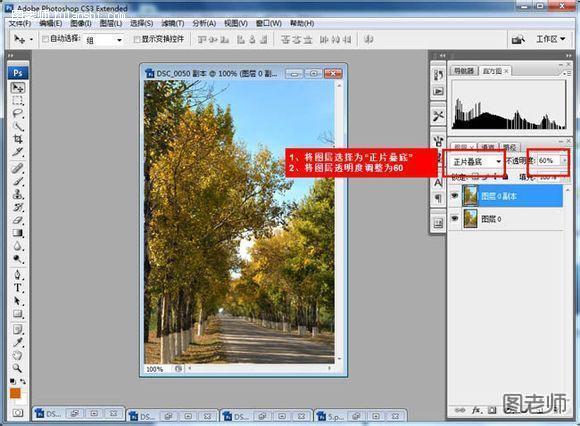
3、颜色模式改回RGB,并合并图层。
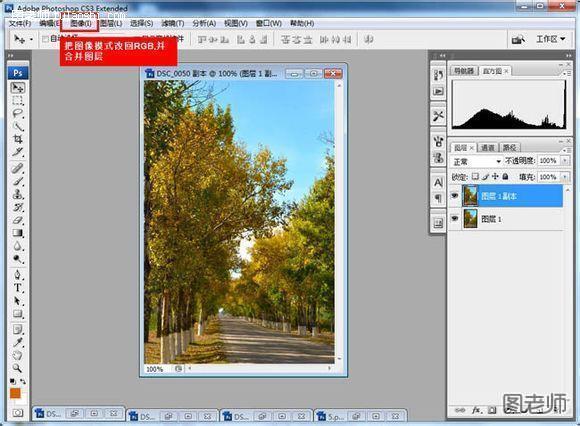
4、再次复制图层,并把图层改为”滤色“,并把透明度调到60。

5、选择通道混合器1,调参数如图所示。
(本文来源于图老师网站,更多请访问http://m.tulaoshi.com/psjiaocheng/)
6、使用蒙版,把地面的草变回绿色,如图。

最终效果图:

原图:

1、在“图像”中把图片颜色模式由RGB改为Lab。

2、复制图层,把图层改成正片叠底的模式,并把与层透明度调为60。
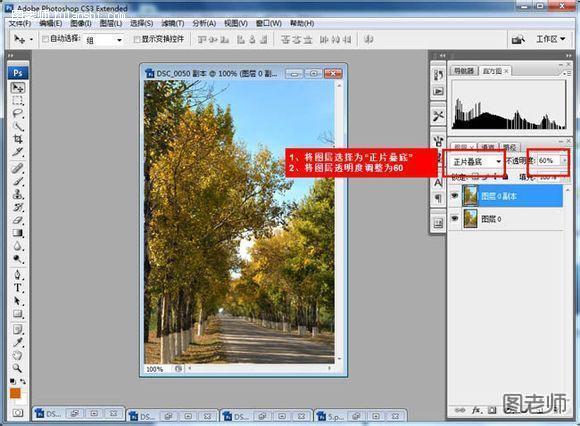
3、颜色模式改回RGB,并合并图层。
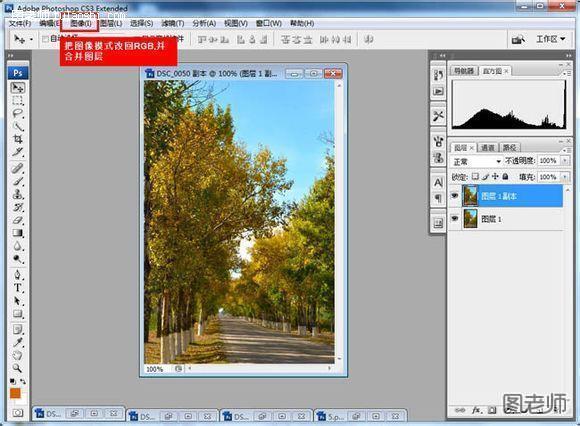
4、再次复制图层,并把图层改为”滤色“,并把透明度调到60。

5、选择通道混合器1,调参数如图所示。
(本文来源于图老师网站,更多请访问http://m.tulaoshi.com/psjiaocheng/)
6、使用蒙版,把地面的草变回绿色,如图。

最终效果图:
